您当前位置:首页 > google浏览器隐私保护新手操作指南
google浏览器隐私保护新手操作指南
时间:2025-07-28
来源:Chrome浏览器官网
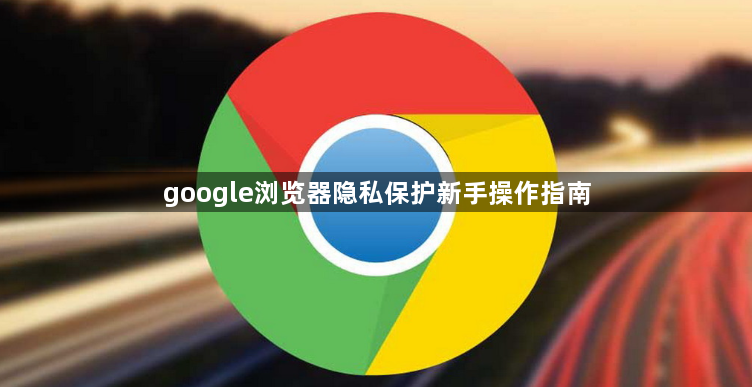
1. 启用隐身模式浏览
- 点击浏览器右上角三个垂直排列的点状图标,选择“打开新的无痕式窗口”。在此模式下,所有浏览记录、Cookie和表单数据都不会被保存,特别适合公共设备或临时使用场景。需要注意的是,关闭窗口后所有临时信息将自动删除。
2. 阻止第三方Cookie跟踪
- 进入设置菜单找到“隐私和安全”选项,点击“Cookie和其他网站数据”。勾选“阻止第三方Cookie”以限制广告商跨站追踪行为,还可设置退出浏览器时自动清除所有Cookie,减少长期行为分析风险。
3. 精细化管理设备权限
- 在“隐私和安全”区域的“内容设置”中,分别控制相机、麦克风、位置等敏感设备的访问权限。建议默认选择“询问每次”,仅在必要时允许特定网站调用相关硬件,防止未经授权的数据获取。
4. 开启安全浏览防护
- 确保“隐私和安全”设置里的“使用安全检查”功能处于开启状态。该功能会实时检测并预警恶意网站,有效拦截钓鱼链接和含病毒页面,降低恶意软件感染概率。
5. 规范密码保存策略
- 前往“隐私和安全”下的“密码”管理界面,取消勾选“主动保存密码”选项,改为手动确认是否存储新凭证。对于已保存的账号,定期审查并删除不再使用的条目,避免密钥泄露风险。
6. 自动化清理历史痕迹
- 通过“清除浏览数据”工具设定定时任务(如每天/每周),自动删除缓存文件、浏览记录及自动填充表单信息。也可在关闭浏览器前手动执行快速清理,确保个人轨迹不被残留。
7. 扩展程序增强防护层
- 安装Ghostery或uBlockOrigin等插件,实现广告拦截、脚本过滤和社交追踪阻断。这些工具能识别隐藏的数据收集脚本,并提供可视化报告帮助用户监控网络行为。
8. 定制网站特定规则
- 利用“网站设置”中的细分选项,为不同域名配置独立的权限策略。例如允许信任站点使用定位服务,而对陌生域名完全禁止摄像头访问,实现灵活与安全的平衡。
9. 限制自动下载行为
- 在“内容设置”里关闭“允许任何网站自动下载多个文件”选项,防止恶意程序伪装成正常下载任务潜入系统。所有文件传输均需用户主动确认,降低误点风险。
10. 重置默认配置恢复出厂状态
- 若遇到异常行为,可在“重置和清理”页面将浏览器恢复到初始设置。此操作会保留书签但清除所有个性化配置,适用于排查未知原因导致的隐私泄漏问题。
按照上述步骤操作,用户能够有效提升Chrome浏览器的隐私防护等级。遇到复杂情况时,可组合多种方法交叉测试以达到最佳效果。

